华为路由器登陆密码忘记了怎么办(华为无线路由器wifi密码忘记了怎么办)
一、华为路由器登陆密码忘记了怎么办
1、查看路由器铭牌上的默认用户名和密码,利用这对密码对进入登陆路由器。当然在路由器相关说明书也有出厂时默认的用户名和密码可供使用。

2、打开”运行“对话框,输入”CMD“,进入MSDos模式。
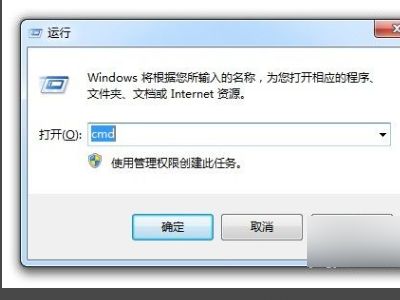
3、在MSDOS界面下输入命令“IPCONFIG”,在出现的列表中找到网关地址,该地址即为路由器的IP地址。

4、解压并运行“WebCraker"。点击”UserName file"右侧的打开文件按钮,选择一个含有用户名的数据字典文件。
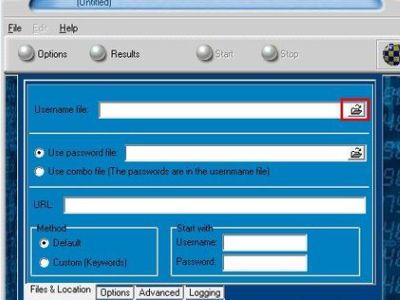
5、点击”UserName file"右侧的打开文件按钮,选择一个含有用户名密码的数据字典文件。
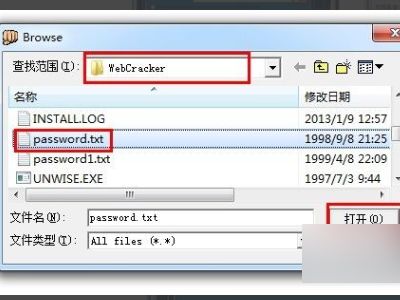
6、在URL输入框中输入路由器的地址“1932.168.1.1”。然后点击“start"开始检验并查找路由器的密码对。
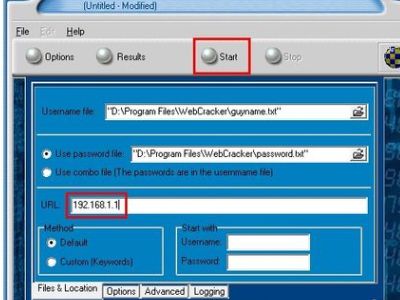
7、顺利的话,在查找的过程中, 如果找到成功匹配的密码对,会在右侧的Result部分有”连接成功“的提示。
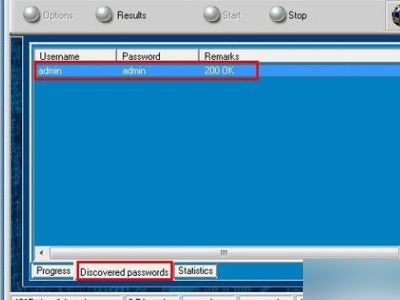
8、打开浏览器,输入路由器的地址,在弹出的登陆窗口中输入已经查找出的用户名和密码进行登陆即可。
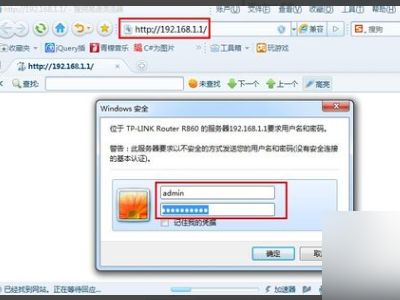
二、华为无线路由器wifi密码忘记了怎么办
华为路由器无线wifi密码忘记怎么办?华为路由器无线wifi密码忘记了怎么找回?”最近看到网上有很多网友在讨论忘记华为路由器无线wifi密码的问题,其实关于忘了路由器无线wifi密码一直以来都是一个备受关注的话题,因为我们所使用的手机、笔记本电脑等都有记忆无线密码的功能,这就导致时间久了大家再次输入时就会遇到密码忘记的情况。那么华为路由器无线wifi密码忘记了应该怎么找回呢?在这里小编总结了找回的三种方法,如果以下三种方法均不能找回,那么我们唯有将华为路由器恢复出厂设置了,然后重新配置上网参数和无线网络。
方法一、在电脑保存的无线网络中查看华为路由器wifi密码(win7系统为例)
前提条件是我们的电脑是笔记本电脑或带有无线网卡的台式电脑,并且可以自动成功连接到无线wifi上网。如果电脑已经不能连接上wifi了,则该方法无用,请阅读下面的两种方法。
1、点击电脑右下角无线网络图标,在弹出的“无线网络连接”中找到无线wifi名称,然后右键选择“属性”。
2、选择“安全”选项卡,勾选“显示字符”,“网络安全密钥”选项后面的就是无线wifi密码,如下图所示。
方法二、电脑或手机进入华为路由器设置界面查看wifi密码(记住路由器登录用户名和密码的前提下使用此方法)
1、打开浏览器,在浏览器地址栏中输入:192.168.3.1 并按下回车按键。在弹出的登录窗口中输入默认的用户名:admin,默认密码:admin,点击登录。
注意问题:如果大家之前修改过华为路由器默认登录用户名和密码,那么请使用修改后的用户名和密码登录。如果大家此时遇到输入登录用户名和密码提示无法成功登录,那么请使用另外两种方法找回无线wifi密码。
2、进入华为路由器设置界面后,点击“设置无线网络”,这时候可以看到“WiFi密码”选项后面,全部是一些小黑点,无法看到密码。勾选下面的“显示密码”选项,“WiFi密码”后面就能显示出来了,如下图所示。同时,如果想修改WiFi密码,只需要在“WiFi密码”选项后面进行设置即可,然后点击“保存”。
方法三:通过wifi二维码来查看
方法如下: 华为手机怎么查看连接的wifi密码
方法四、借助第三方手机软件查看华为路由器无线wifi密码
如果我们不记得路由器登录密码,我们可以采用“WIFI密码查看器”第三方软件运行进行查看。注意:WIFI密码查看器主要用于查看当前设备曾经连接过的所有WIFI名称和密码,并非破解WIFI密码。便于用户找回遗忘的WIFI密码。














